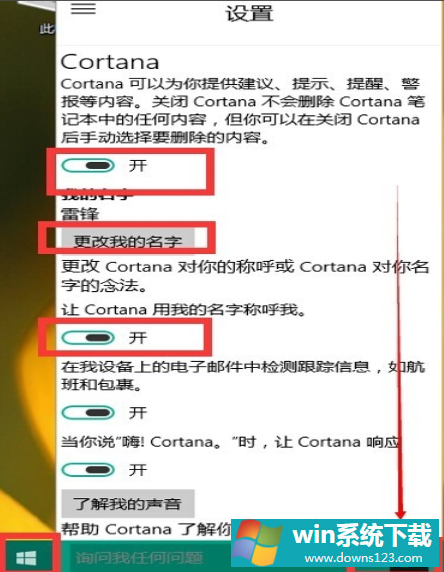Win10专业版的小娜要怎么打开?
分类:win10教程 2021-08-08
导读: Win10专业版的小娜要怎么打开?--cortana小娜是win10系统中的一个强大的个性化功能,支持语音控制电脑,让用户使用系统的时候会更加方便。那win10的小娜功能要怎么开启? win10系统小娜开启方法 1、先打开开始菜单,点击设置按钮; 2、点击系统-语...
cortana小娜是win10系统中的一个强大的个性化功能,支持语音控制电脑,让用户使用系统的时候会更加方便。那win10的小娜功能要怎么开启?
win10系统小娜开启方法
1、先打开开始菜单,点击“设置”按钮;
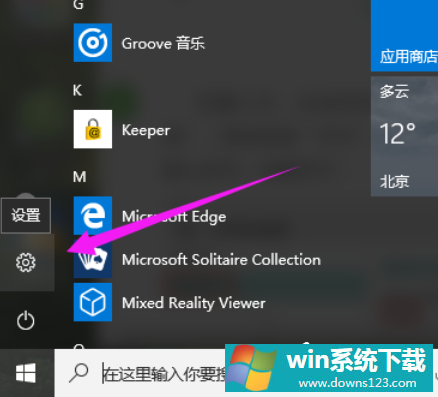
2、点击系统-语言,然后设置口语为简体中文,再在下面的“文本到语言转换”里预听一下你设置的语言;
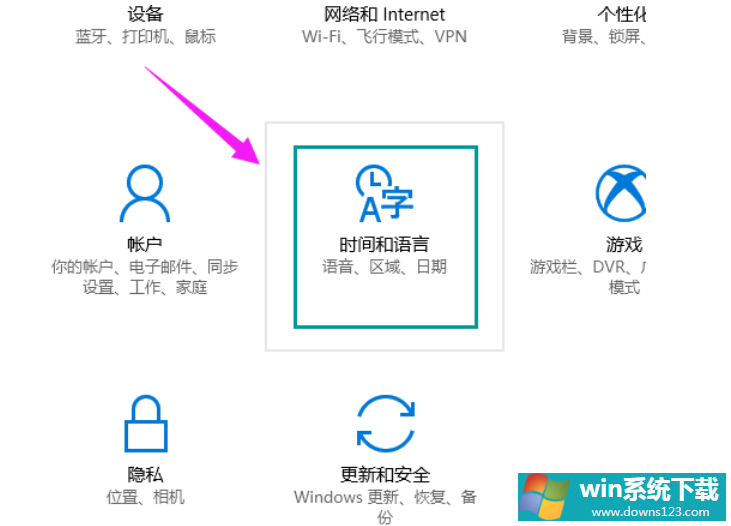
3、点击时间和语言,在弹出的窗口中设置“区域和语言”,区域选择“中国”,语言选择“中文”。并且把中文设置成默认语言。点击中文图标,在伸展框里选择默认;
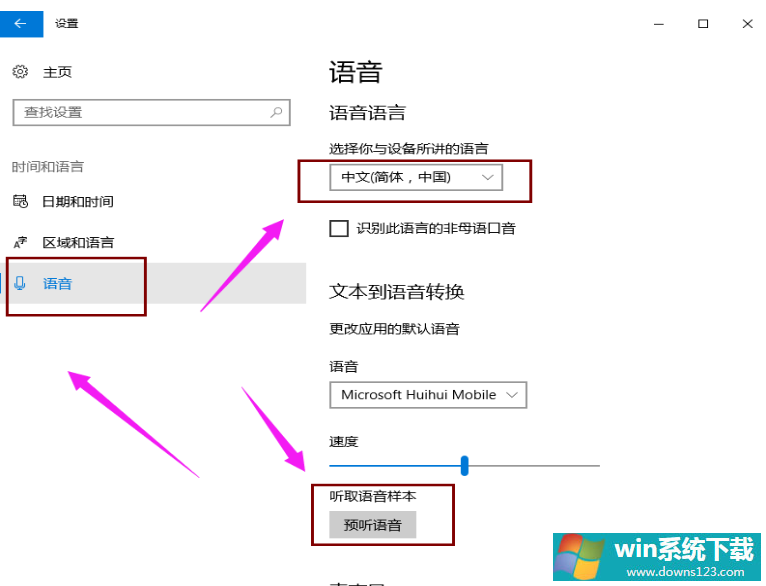
4、点击窗口左上角的那个三横杠;
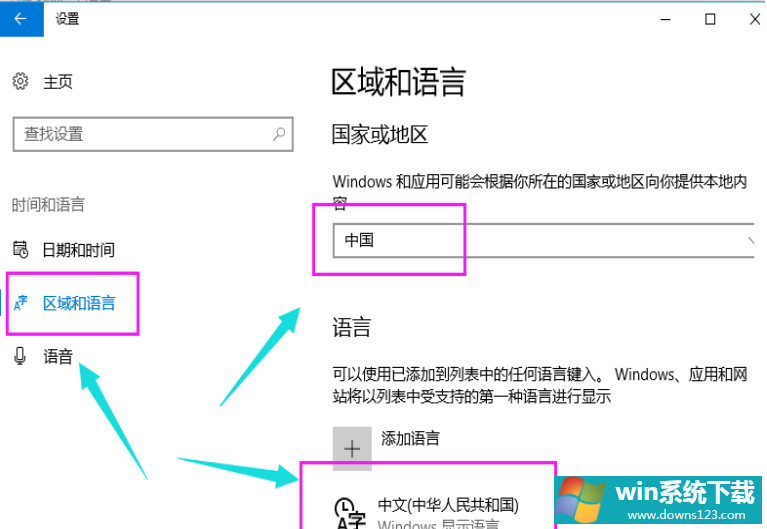
5、点击设置,会弹出是否开启微软小娜的对话窗口,这时的选项是高亮的;
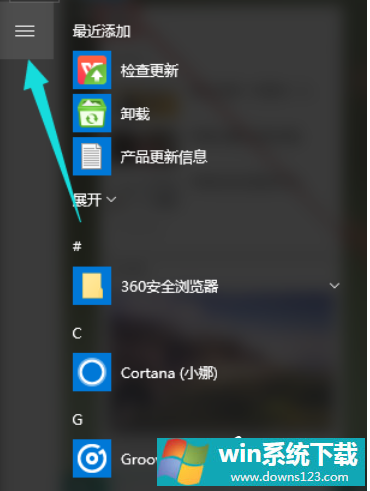
6、如果出现的开启按钮是灰色的,再次回到系统设置里,点击语言选项,在弹出的窗口中点击最下面的“语音和键入隐私设置”;
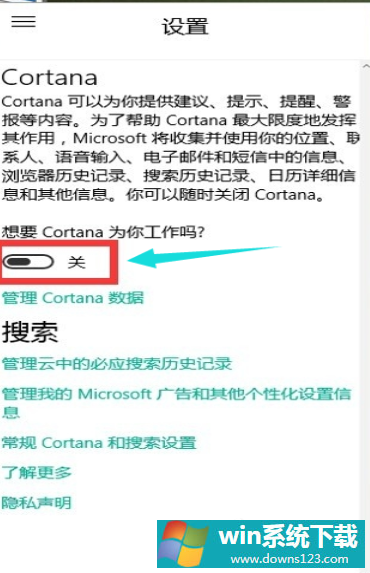
7、点击“停止了解我”按钮和“清除”按钮;
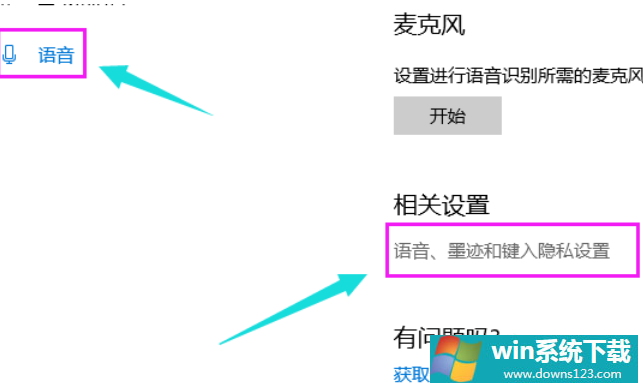
8、当关掉了微软Cortana之后,再次回到桌面;
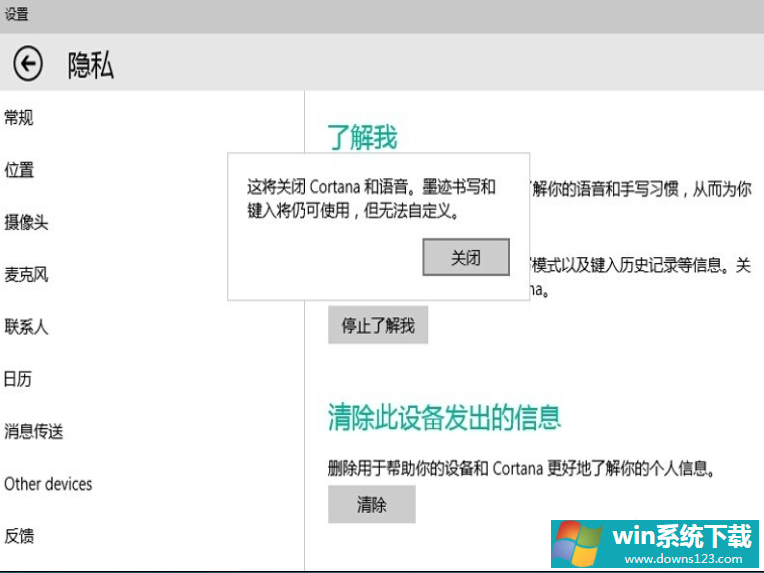
9、点击Cortana的窗口,再次进入设置窗口,这时会发现开关微软小娜的按钮已经高亮了,正在等待着开启。